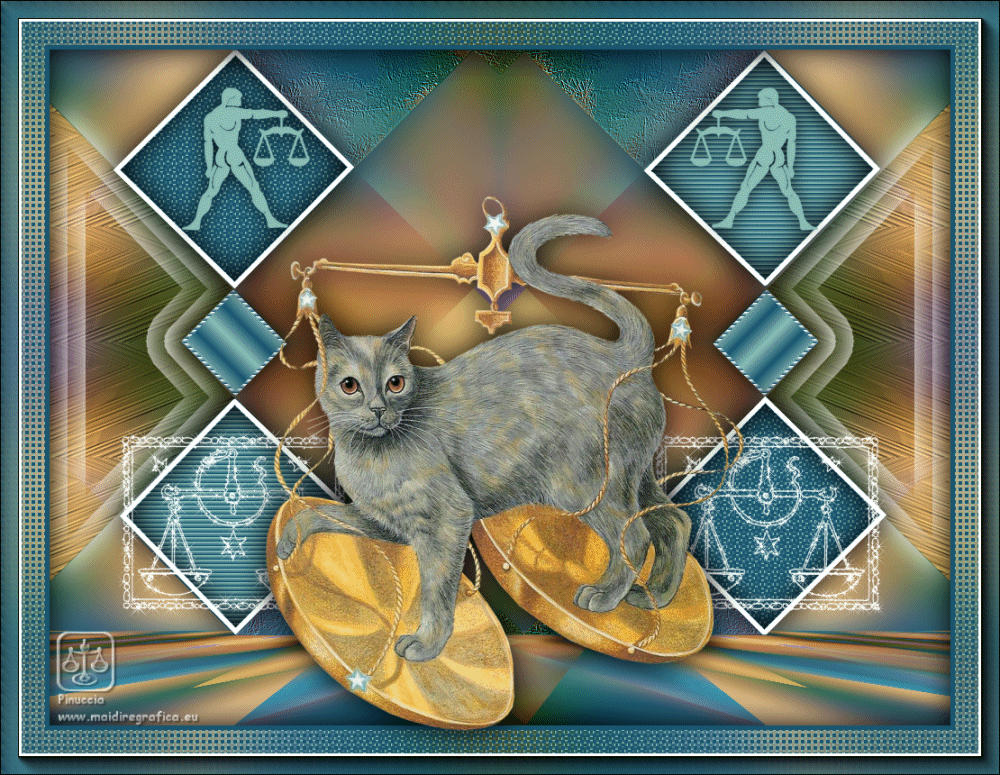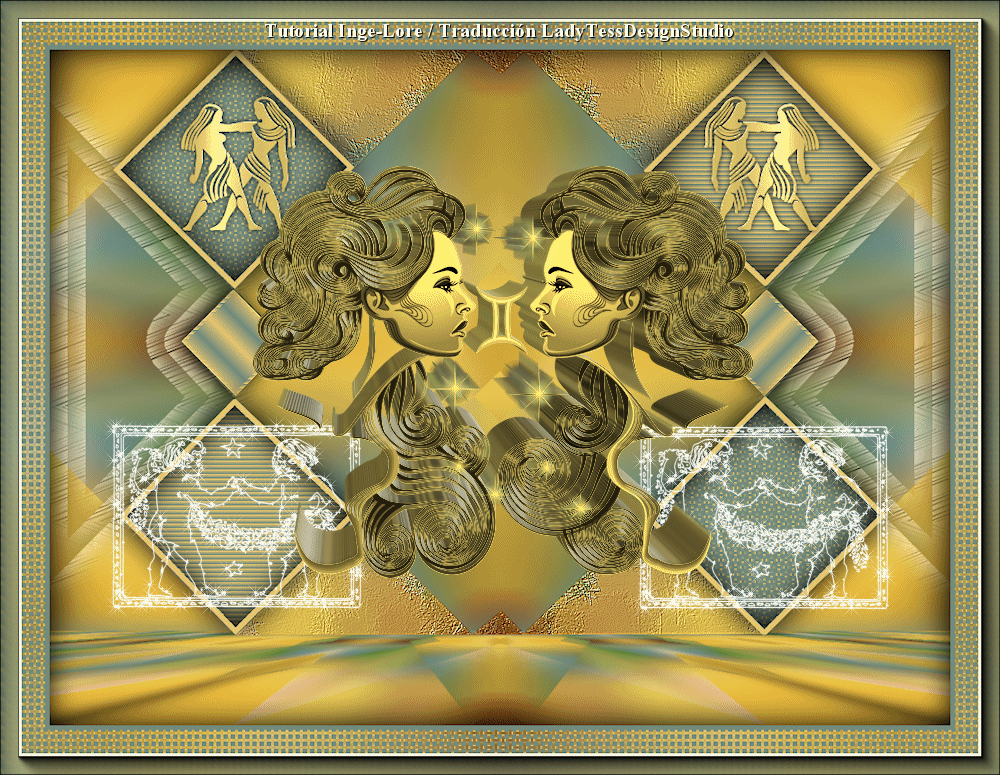Sternzeichen – Inge-Lore’s Tutoriale
Sternzeichen
.
.
Ähnlichkeiten mit anderen Tutorialen ist rein zufällig und nicht beabsichtigt.
Das Copyright liegt alleine bei mir,Inge-Lore.
Es ist nicht erlaubt,mein Tutorial zu kopieren oder auf
anderen Seiten zum download anzubieten.
Mein Material habe ich aus diversen Tubengruppen.
Das Copyright des Materials liegt alleine beim jeweiligen Künstler.
Sollte ich ein Copyright verletzt haben,sendet mir bitte eine E-Mail.
Ich danke allen Tubern für das schöne Material,
ohne das es solche schönen Bilder gar nicht geben würde.
Ich habe das Tutorial mit PSP 2019 gebastelt,
aber es sollte auch mit allen anderen Varianten zu basteln gehen.
Hier werden meine Tutoriale getestet
Mehdi–Sorting Tiles
Simple–Top Left Mirror
MuRa’s Meister–Perspective Tiling
****************************************************
Material
****************************************************
Vorwort !!
Weil man bei den neuen PSP Versionen nicht mehr so einfach spiegeln kann,
Mach es dir auch einfach und installiere dir die Skripte !!
****************************************************
andernfalls schreibe ich es dazu.
Punkt 1
Schiebe die Selection in den Auswahlordner.
Schiebe *winni.texture.40* in den Texturordner.
Such dir aus deinen Tuben eine helle und dunkle Farbe.
Öffne ein neues Blatt 1000 x 650 Px
Auswahl alles–kopiere eines der Tarot-Bilder
einfügen in die Auswahl–Auswahl aufheben
Bildeffekte–Nahtloses Kacheln Standard
Punkt 2
Einstellen–Unschärfe–Gaußsche Unschärfe mit 30
Plugins–Mehdi–Sorting Tiles
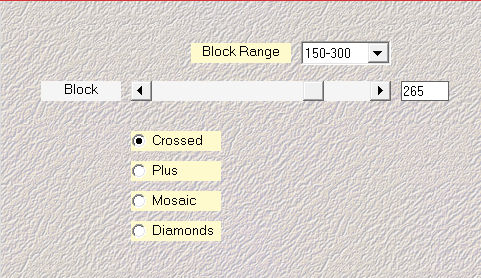
Reflexionseffekte–Spiegelrotation Standard
Plugins–Simple–Top Left Mirror

Auswahl–Auswahl laden/speichern–Auswahl aus Datei laden
Auswahl *Sternbild#1* laden
Punkt 3
In Ebene umwandeln–mit der dunklen Farbe füllen
Textureffekte–Flechten
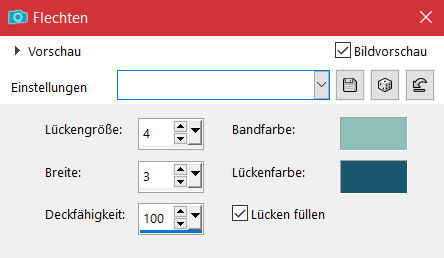
Auswahl ändern–Auswahlrahmen auswählen
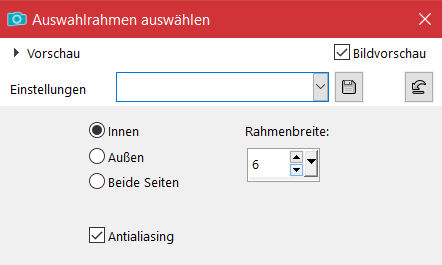
neue Ebene–mit weiß füllen (oder der hellen Farbe)
Auswahl aufheben
klicke mit dem Zauberstab in den Rahmen
Punkt 4
Effekte–3D Effekte–Aussparung

Auswahl aufheben–nach unten zusammenfassen
Ebene duplizieren–vertikal und horizontal spiegeln
nach unten zusammenfassen
Schlagschatten 0/0/100/50
geh wieder auf Raster 1
Punkt 5
Auswahl *Sternzeichen#2* laden
in Ebene umwandeln–mit der hellen Farbe füllen
Textureffekte–Jalousie
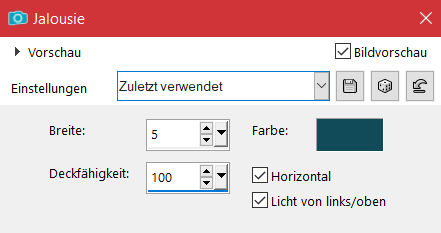
Auswahl ändern–Auswahlrahmen auswählen wdh.
neue Ebene–mit weiß füllen (oder der dunklen Farbe)
Auswahl aufheben
Punkt 6
Klicke mit dem Zauberstab in den Rahmen
Effekte–3D Effekte–Aussparung wdh.
Auswahl aufheben–nach unten zusammenfassen
Ebene duplizieren–vertikal und horizontal spiegeln
nach unten zusammenfassen
Schlagschatten wdh.
Punkt 7
Geh auf Raster 1
Auswahl *Sternzeichen#3* laden
in Ebene umwandeln–mit diesem Verlauf füllen
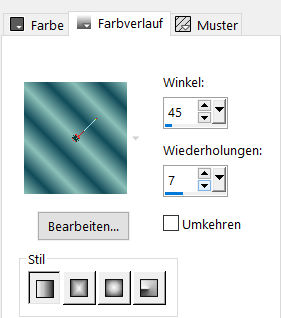
Auswahl ändern–Auswahlrahmen auswählen

mit weiß füllen
Textureffekte–Jalousie wdh.
Auswahl aufheben–duplizieren–vertikal spiegeln
nach unten zusammenfassen
Schlagschatten 0/0/80/30
Punkt 8
Geh auf Raster 1
Auswahl *Sternzeichen#4* laden
in Ebene umwandeln
Textureffekte–Textur *winni.texture.40*
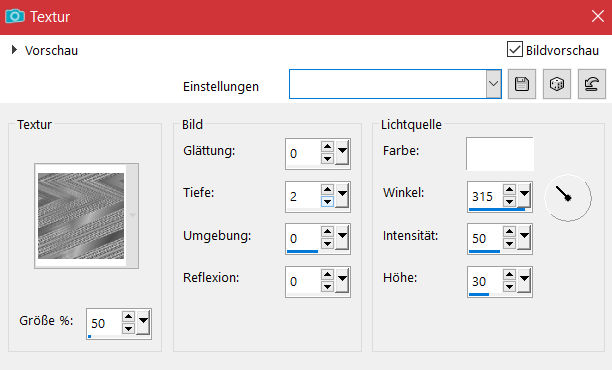
Schlagschatten 0/0/100/50 aber mit weiß
Auswahl ändern–Auswahl verkleinern um 20 Px
Schlagschatten wdh.
Punkt 9
Auswahl verkleinern um 20 Px
Schlagschatten wdh.
Auswahl aufheben–duplizieren
vertikal spiegeln–nach unten zusammenfassen
Punkt 10
Geh wieder auf Raster 1
Auswahl *Sternzeichen#5* laden
in Ebene umwandeln
Kunstmedieneffekte–Pinselstriche
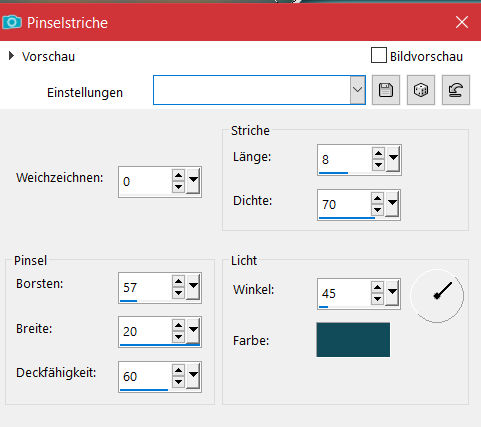
Schlagschatten wdh. aber ganz dunkle Farbe
stark scharfzeichnen
Auswahl aufheben
Punkt 11
Ebene duplizieren–horizontal spiegeln
nach unten zusammenfassen
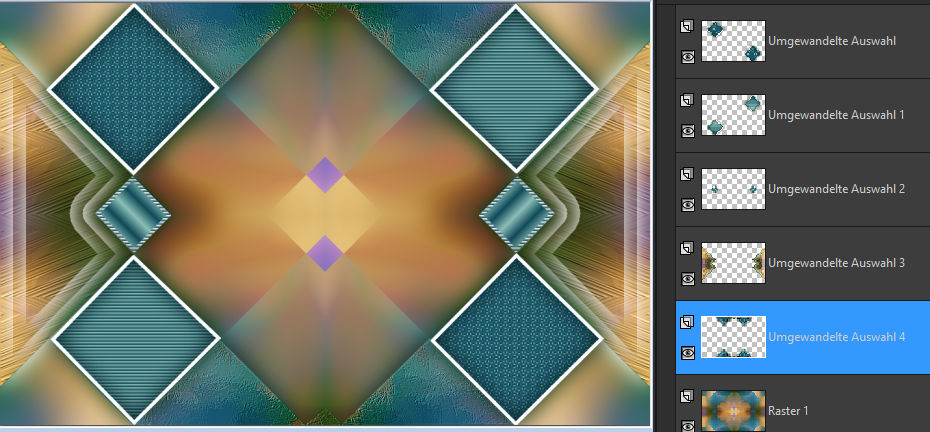
geh auf Raster 1–duplizieren
Bild–Leinwandgröße
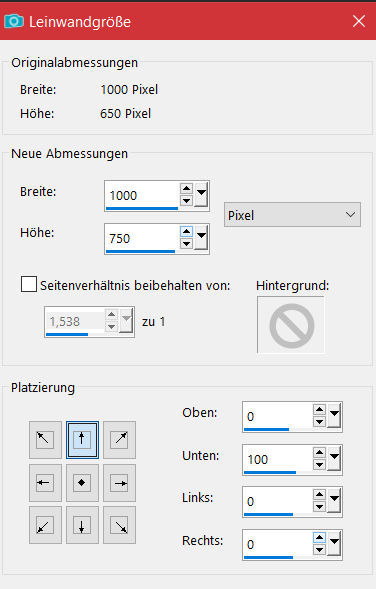
Plugins–MuRa’s Meister–Perspective Tiling
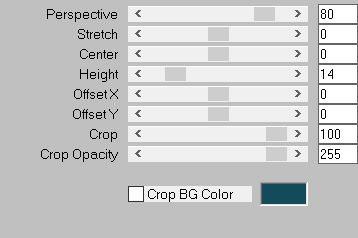
Schlagschatten wdh.
Punkt 12
Rand hinzufügen–5 Px dunkle Farbe
Auswahl alles–kopieren
Rand hinzufügen–50 Px helle Farbe
Auswahl umkehren–einfügen in die Auswahl
Gaußsche Unschärfe wdh.
Textureffekte–Flechten wdh.
Plugins–AAA Frames–Foto Frame
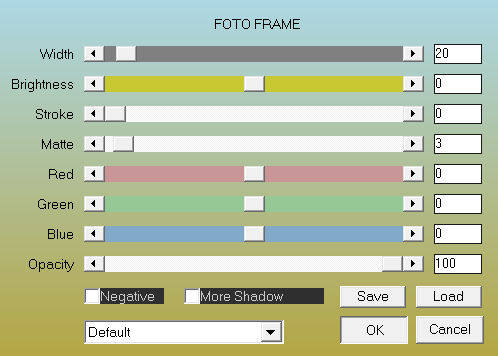
Punkt 13
Auswahl alles–ändern–verkleinern um 55 Px
Effekte–3D Effekte–Aussparung wdh.
Auswahl aufheben
such dir bei den Pinseln im Ordner dein Sternzeichen aus
hole es dir ins PSP und geh auf
Datei–Exportieren–Spezialpinsel
gib ihm einen Namen und klicke auf Ok
Punkt 14
Auf deinem Bild neue Ebene
such den Pinsel mit etwa dieser Größe

klicke dann mit deiner hellen oder dunklen Farbe oben rechts oder links ins Quadrat
Schlagschatten 0/0/80/30
duplizieren–vertikal spiegeln–nach unten zusammenfassen
kopiere deine Personentube–einfügen auf dein Bild
passe die Größe an–scharfzeichnen
Schlagschatten 0/0/100/50
Punkt 15
Setz dein WZ und das Copyright aufs Bild
stelle die Ebene mit der Personentube unsichtbar
alle Ebenen kopieren
öffne deinen Animationsshop–einfügen als neue Animation
dupliziere die Datei 2x–schiebe den Regler unterm Bild nach links
such dir jetzt aus dem Ordner Bling dein Sternzeichen
im PSP lösche die untere Ebene–speichern für den Anishop
Punkt 16
Hole dir jetzt diese Bling-Datei auch in den Anishop
Bearbeiten–alles auswählen
fasse jetzt die Datei mit der Maus an und ziehe sie auf dein Bild

aktivier wieder die Bing-Datei und drück oben auf den Rückgängigpfeil
nun ist das Bling wieder da–ziehe es nochmal auf dein Bild,
aber diesmal auf die andere Seite
Punkt 17
Geh jetzt ins PSP–öffne die Sichtbarkeit der Personentube
kopiere sie (nur die eine Ebene)
zurück in den Anishop–einfügen als neue Animation
dupliziere sie 2x–schiebe den Regler nach links
Bearbeiten–alles auswählen
ziehe sie dann mittig auf dein Bild
guck dir deine Animation an und speichere sie als gif.